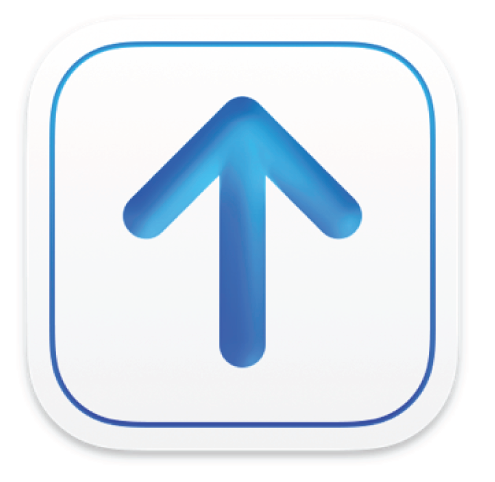
Ventana Transporter
Usa | Para |
|---|---|
La ventana de Transporter | Realizar una de las siguientes operaciones: |
Botón Entregar | Verificar y entregar tu contenido. |
Botón Registro | Consulta el registro de entrega del paquete entregado correctamente. |
Menú de opciones | Elimina el contenido seleccionado de Transporter. Selecciona “Eliminar de Transporter” desde el botón Comprueba el estado de tu paquete, valida tu contenido o añade información adicional. Selecciona “Ver en iTunes Connect” o “Ver en App Store Connect” desde el botón Puedes ver un registro de los errores o advertencias de un paquete que no se ha podido enviar correctamente. Selecciona “Ver registro de entrega” desde el botón |
| Añadir el paquete generado previamente (archivo iTMSP). |
El menú desplegable “Nombre del proveedor” | Verificar o cambiar el proveedor al que estás entregando contenido en estos momentos. Transporter actualiza el menú desplegable basándose en tu cuenta de inicio de sesión y privilegios:
|
El botón de usuario activo | Cerrar sesión y abrir la ventana de inicio de sesión para poder cambiar o actualizar tu ID de Apple y contraseña. |